В Windows 10 (впрочем, в 8-ке эта возможность тоже присутствует) есть способ получить отчет с информацией о состоянии и использовании аккумулятора ноутбука или планшета — тип аккумулятора, проектная и фактическая емкость при полной зарядке, количество циклов зарядки, а также посмотреть графики и таблицы использования устройства от батареи и от сети, изменение емкости в течение последнего месяца.
В этой короткой инструкции — о том, как это сделать, и о том, что представляют собой данные в отчете о батарее (так как даже в русскоязычной версии Windows 10 информация представлена на английском). См. также: Что делать, если ноутбук не заряжается.
Стоит учесть, что полноценную информацию удастся увидеть только на ноутбуках и планшетах с поддерживаемым оборудованием и установленными оригинальными драйверами чипсета. Для устройств, изначально выпущенных с Windows 7, а также без необходимых драйверов, способ может не сработать или выдать неполную информацию (как и произошло у меня — неполная информация на одном и отсутствие информации на втором старом ноутбуке).
Создание отчета о состоянии аккумулятора
Для того, чтобы создать отчет об аккумуляторе компьютера или ноутбука, запустите командную строку от имени администратора (в Windows 10 для этого проще всего использовать меню правого клика по кнопке «Пуск»).
После этого введите команду powercfg -batteryreport (возможно написание powercfg /batteryreport) и нажмите Enter. Для Windows 7 можно использовать команду powercfg /energy (более того, её же можно использовать и в Windows 10, 8, если battery report не дает нужной информации).

Если все прошло успешно, то вы увидите сообщение о том, что «Отчет о времени работы батареи сохранен в папке C:\ Windows\ system32\ battery-report.html».
Перейдите в папку C:\ Windows\ system32\ и откройте файл battery-report.html любым браузером (правда, у меня на одном из компьютеров файл по какой-то причине отказался открываться в Chrome, пришлось использовать Microsoft Edge, а на другом — без проблем).
Просмотр отчета о батарее ноутбука или планшета с Windows 10 и 8
Примечание: как было отмечено выше, на моем ноутбуке информация не полная. Если у вас более новое «железо» и есть все драйвера, вы увидите и те сведения, которые отсутствуют на приведенных скриншотах.

В верхней части отчета, после информации о ноутбуке или планшете, установленной системе и версии БИОС, в разделе Installed Battery, вы увидите следующую важную информацию:
- Manufacturer — производитель батареи.
- Chemistry — тип аккумулятора.
- Design Capacity — исходная емкость.
- Full Charge Capacity — текущая емкость при полном заряде.
- Cycle Count — количество циклов перезарядки.
Разделы Recent Usage и Battery Usage представляют данные об использовании батареи в течение последних трех дней, включая остаточную емкость и график расхода.

Раздел Usage History в табличном виде отображает данные по времени использования устройства от батареи (Battery Duration) и электросети (AC Duration).
В разделе Battery Capacity History представлена информация об изменении емкости батареи за последний месяц. Данные могут быть не совсем точными (например, в некоторые дни, текущая емкость может «увеличиваться»).

Раздел Battery Life Estimates отображает информацию о предполагаемом времени работы устройства при полной зарядке в активном состоянии и в режиме connected standby (а также информацию о таком времени при исходной емкости батареи в колонке At Design Capacity).
Последний пункт в отчете — Since OS Install отображает информацию об ожидаемом времени работы системы от аккумулятора, вычисленный на основании использования ноутбука или планшета с момента установки Windows 10 или 8 (а не за последние 30 дней).
Для чего это может потребоваться? Например, для анализа ситуации и емкости, если ноутбук вдруг стал быстро разряжаться. Или же для того, чтобы узнать, насколько «заезжен» аккумулятор при покупке б/у ноутбука или планшета (или устройства с витрины). Надеюсь, для кого-то из читателей информация окажется полезной.
Как проверить износ аккумулятора
В macOS и Windows можно проверить уровень жизни батареи ноутбука без установки дополнительных программ.
Инструкция для Windows 7 и новее
Нажмите Win + R и в меню «Выполнить» напишите команду cmd.
Еще «Командную строку» можно найти в поиске системы через меню «Пуск»
Откроется командная строка, напишите в ней команду powercfg-energy или powercfg /batteryreport и нажмите клавишу Enter. В следующей строке появится путь к папке, в которой можно найти отчет о состоянии батареи в формате HTML.
Стандартный путь, куда сохраняется отчет о состоянии батареи: «Мой компьютер» → «Локальный диск (С:)» → «Пользователи» или Users → папка с вашим именем пользователя. Найдите в ней файл battery-report.html и откройте его.
Отчет откроется в браузере, посмотрите в нем два параметра:
- Design Capacity — исходная емкость аккумулятора, которая была при покупке.
- Full Charge Capacity — текущая максимальная емкость аккумулятора при последней зарядке.
Cycle Count в этом же меню — это количество циклов перезарядки
Чтобы посчитать уровень износа аккумулятора, разделите текущую максимальную емкость на изначальную емкость и умножьте результат на 100.
В нашем примере получается 32 195 ÷ 50 117 × 100 = 64,2% — столько осталось от исходной емкости.
Инструкция для macOS
На MacBook зажмите клавишу Option (Alt) и кликните по логотипу Apple в верхнем левом углу экрана. Откройте пункт «Информация о системе…».
Эта инструкция работает даже с MacBook на старой OS X
В открывшемся меню слева кликните на пункт «Электропитание». Откроется окно с информацией о состоянии аккумулятора, ищите строчку «Максимальная емкость» — она показывает в процентах, какая максимальная емкость у батареи сейчас по отношению к новой.
В этом же меню на две строчки выше указано количество циклов перезарядки
Когда аккумулятор пора менять
Обычно проблемы с аккумулятором начинаются после 1000 циклов перезарядки или когда его остаточная максимальная емкость приближается к 50%.
Если уровень износа батареи вашего устройства близок к этим значениями или ниже и вы заметили, что ноутбук начал внезапно выключаться или быстро разряжаться, — скорее всего, пора менять аккумулятор.
Можете не менять аккумулятор, если пользуетесь ноутбуком только в стационарном режиме, то есть не снимаете с зарядки дома или в офисе.
Но для работы в поездках и кафе удобнее, когда аккумулятор в рабочем состоянии: не придется в каждом новом месте искать розетку, а ноутбук внезапно не выключится во время важной видеоконференции или при работе со срочным отчетом. Так что его лучше заменить.
Проще всего, когда у ноутбука съемный аккумулятор. Обычно такой встречается в моделях с диагональю 15 дюймов и больше, которые не относятся к классу ультрабуков. В таких устройствах батарея держится на защелках и меняется в пару движений.
Если у вашего ноутбука батарея спрятана в корпусе, лучше обратиться в сервисный центр. Без опыта в разборке техники можно что-то повредить, а специалисты помогут подобрать аккумулятор и быстро его заменят. Новая батарея может стоить от 2000 до 15 000 ₽, а замена в сервисе — до 1000 ₽ или включена в стоимость запчасти.
Quick Links
-
What Is a Battery Cycle Count?
-
How to Check the Battery Cycle Count on Windows 11 or 10
-
No Cycle Count in the Windows Battery Report?
Is your laptop battery not lasting as long as it used to? Understanding your battery’s cycle count can help you determine its health and make informed decisions about its replacement. Luckily, you can easily check battery health on any Windows laptop.
What Is a Battery Cycle Count?
A battery cycle simply refers to one full drain of a battery’s charge, from 100 to zero percent. This doesn’t have to happen all at once. For example, if your laptop battery drains from 100 percent to 50 percent, then you charge it back up to 100 percent and let it drop to 50 percent again, that counts as one cycle.
Battery cycle count refers to the number of times your battery has completed a full charge cycle. The lower your laptop’s battery cycle count, the «healthier» its battery is. A healthy battery will hold closer to its factory-maximum charge, compared to one that’s been heavily used.
Related
The 5 Best Tools to Analyze Laptop Battery Health on Windows
Stay on top of your Windows laptop’s battery life with these apps.
The number of cycles it takes for a battery to become «consumed» depends on the specific battery inside your laptop. Most batteries should function well for at least 500 cycles. For comparison, Apple rates its modern MacBook models to last for 1,000 cycles. After these points, the battery should still work but will hold far less of a charge.
How to Check the Battery Cycle Count on Windows 11 or 10
Windows offers a simple way to check your laptop’s battery cycle count. Whether you’re curious about how much your battery has been used over the years or want to inspect a used laptop before purchasing it, you can run a quick command to access this information.
To check the battery cycle count on Windows 10 or 11, open Command Prompt using the search menu. Then, type the following command and hit Enter:
powercfg /batteryreport
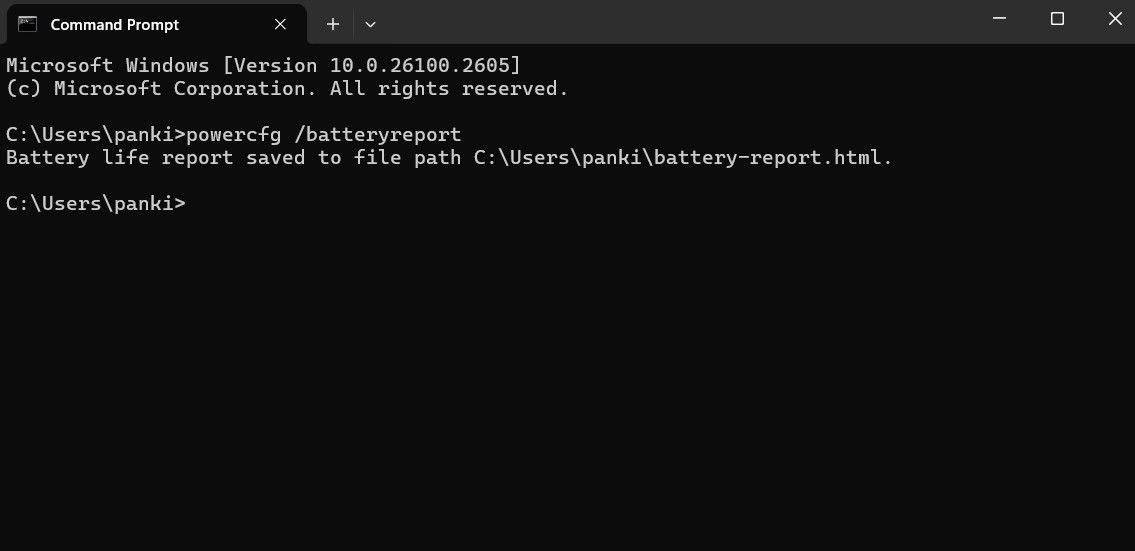
Next, head to your user folder in the File Explorer app and look for a file named battery-report.html, which will also display in the Command Prompt window:
C:\Users\[YOUR USERNAME]\battery-report.html
Double-click the file, and it should open in your default browser. At the top, you’ll see some basic information like your PC name and when the report was run. Scroll down to find the Installed batteries section, and you’ll see the Design Capacity and Full Charge Capacity.
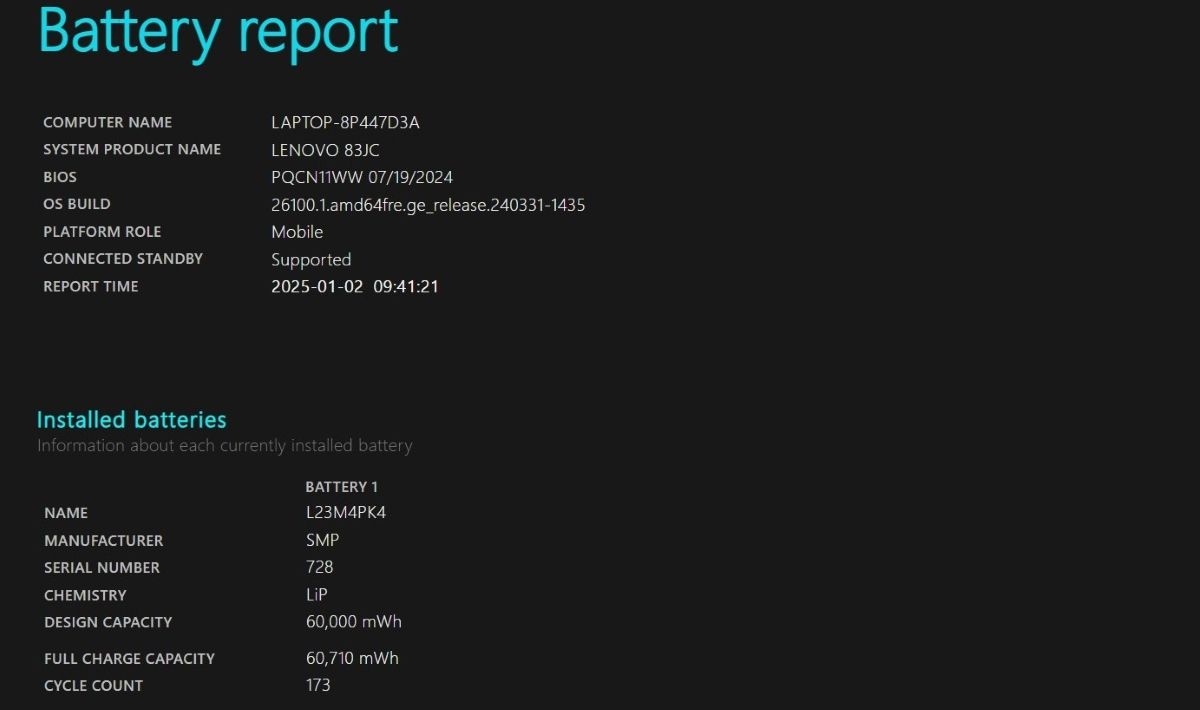
Design Capacity is the original maximum charge of your battery, while Full Charge Capacity is how much charge your laptop battery is capable of holding now. If these two numbers are pretty close, then you have a healthy battery. But if the Full Charge Capacity is much lower than the Design Capacity, your battery’s health has dropped significantly.
The Cycle Count shows you how many times the battery has gone through a charge cycle. With a high cycle count, your maximum capacity will likely be lower than the original level. Below this, you’ll see some information on recent battery usage, which can help if you need to troubleshoot something specific.
No Cycle Count in the Windows Battery Report?
There’s a chance that when you generate the battery report in Windows, it won’t actually include a cycle count. If this happens to you, first make sure that you’ve updated any outdated drivers on your computer. Pay particular attention to the battery driver, as well as the chipset driver.
After installing any available updates, reboot your computer and try running the battery report again. Should this fail, it’s a good idea to update your UEFI/BIOS as well.
If updating the drivers and BIOS still provided a report with misisng information, you should next try installing the PC management software provided by your laptop manufacturer. For example, if you own a Lenovo laptop, you can install Lenovo Vantage.
These apps typically have a section labeled System Health, Battery Management, Hardware Details, or something similar, which provides information about the battery, including the cycle count.
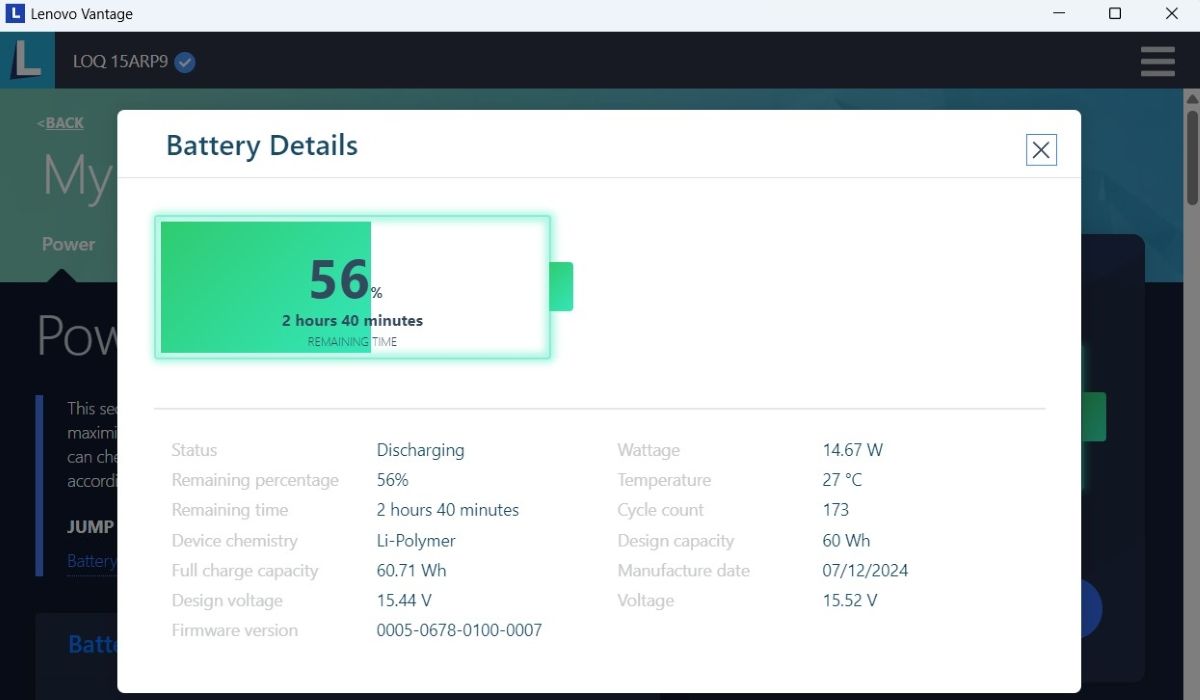
Battery cycles are a normal part of your laptop’s lifespan, soyou don’t need to worry too much about them. Even after exceeding the recommended cycle count, your battery will usually continue to work, though you may need to charge it more frequently. When the time comes, replacing your laptop battery is usually a straightforward and affordable way to keep your laptop running smoothly.
Возможные причины:
-
Превышение лимита трафика.
В этом случае необходимо увеличить тарифный план в биллинге, в разделе «сайты» — «подробно» формируете заявку на смену тарифного плана, в разделе «неподтверждённые заявки» в этой заявке будет рассчитана сумма доплаты необходимая для смены тарифа. Если в чём-то ошиблись, то данную заявку можете удалить и сформировать другую. Если в сформированной заявке всё правильно — подтверждайте её, при необходимости пополняйте баланс.
-
Закончился оплаченный период.
Продлите срок действия сайта в биллинге в разделе «сайты» — «подробно» укажите необходимое количество месяцев для продления и нажмите «продлить», сформированную заявку подтвердите в разделе «неподтверждённые заявки», при необходимости пополните баланс любым удобным способом в разделе «баланс».
Рекомендуем включить бесплатное SMS уведомление об изменении статуса услуг.
-
Нарушение правил хостинга.
Если возникли дополнительные вопросы — пишите в службу технической поддержки.
Циклы заряда батареи компьютера: учитывается не количество раз заряда батареи, а количество раз полного использования заряда батареи компьютера.
Например, если уровень заряда батареи компьютера опустился до 25% и вы ставите компьютер на зарядку на ночь до полной зарядки устройства, утром расходуете 25% заряда батареи — это один цикл. Ваш компьютер израсходовал 100% уровня заряда батареи. То есть цикл заряда батареи может длиться несколько дней и является совокупным потреблением энергии.
Чтобы проверить циклы заряда батареи, выполните следующие действия.
- Одновременно нажмите на клавиши Win и R, чтобы вызвать окно Выполнить, затем введите cmd. Нажмите OK.
- Введите Powercfg/batteryreport и нажмите клавишу Enter. Вам будет предоставлен путь к файлу, чтобы посмотреть отчет о времени работы от батареи. Скопируйте путь.
- Вставьте путь в браузер и нажмите клавишу Enter. Число, которое отобразится около строки КОЛИЧЕСТВО ЦИКЛОВ в разделе Установленные батареи, является количеством циклов заряда батареи.
